Посібник користувача Apple TV 4K
- Вітаємо
- Що нового в tvOS 26
-
-
- Транслювання аудіо та відео на Apple TV 4K
- Використання HomePod або динаміків із підтримкою AirPlay з Apple TV 4K
- Використання AirPods і Beats із Apple TV 4K
- Під’єднання пристроїв Bluetooth
- Використання iPhone, iPad чи Apple Watch як пульта
- Керування вхідними викликами iPhone
- Використання iPhone або iPad як клавіатури
- Використання iPhone або iPad як камери
- Використання Siri на інших пристроях для керування Apple TV 4K
-
-
- Короткий огляд програми TV
- Навігація в програмі Apple TV
- Оформлення підписки на Apple TV, MLS Season Pass або на канал
- Початок перегляду на екрані «Домівка»
- Керування відтворенням відео
- Пошук у програмі Apple TV
- Перегляд Apple Originals
- Перегляд MLS
- Перегляд спортивних подій
- Купівля або оренда фільму або телешоу
- Перегляд фільмів і телешоу в медіатеці
- Керування рекомендаціями
- Коригування параметрів програми Apple TV
-
- Короткий огляд програми Музика
- Підписка на Apple Music
- Початок прослуховування на екрані «Домівка»
- Керування відтворенням музики
- Пошук пісень, виконавців і альбомів
- Виявлення нової музики
- Докладно про функцію «Спів в Apple Music»
- Відтворюйте музику разом за допомогою SharePlay
- Прослуховування радіостанцій
- Перегляд відеокліпів
- Огляд музики у медіатеці
- Дізнайтеся, що слухають ваші друзі
- Керування рекомендаціями
- Коригування параметрів Apple Music
- Спів
-
- Короткий огляд програми Фітнес
- Під’єднання Apple Watch або iPhone
- Підписка на Apple Fitness+
- Початок тренувань на екрані «Для вас»
- Перегляд деталей тренування і керування відтворенням
- Огляд або пошук тренувань
- Збереження тренувань на майбутнє
- Об’єднання тренувань у стоси
- Перегляд планів Fitness+ і керування ними
- Тренуйтеся разом за допомогою SharePlay
- App Store
- Пошук
-
-
- Налаштування параметрів пульта
- Звільнення місця
- Зміна параметрів Wi-Fi мережі
- Змінення параметрів єдиного входу
- Коригування параметрів профілів і облікових записів
- Коригування параметрів для конкретних програм
- Коригування параметрів для AirPlay і «Дім» від Apple
- Коригування параметрів для Siri
- Налаштування параметрів конфіденційності
-
- Важлива інформація з техніки безпеки
- Важлива інформація про використання
- Сайт технічної підтримки Apple TV 4K
- Заява про відповідність вимогам Федеральної комісії зв’язку
- Заява про відповідність стандартам Міністерства інновацій, науки й економічного розвитку Канади
- Відомості про утилізацію та переробку
- Apple і довкілля
- Авторське право і торговельні марки
Виявлення новиих подкастів на Apple TV 4K
Програма Подакасти на Apple TV 4K — чудове місце для виявлення нових подкастів. Стежте за шоу, щоб отримувати нові епізоди, коли вони виходять.
Огляд подкастів на Apple TV 4K
На екранах «Огляд» і «Чарти» у програмі Подкасти знаходьте нові улюблені шоу для стеження.
Перейдіть до програми Подкасти
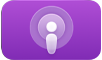 на Apple TV 4K.
на Apple TV 4K.Перейдіть до до одного з розділів вгорі екрана:
Огляд. Підібрані колекції і цікаві подкасти, впорядковані в рядки за категоріями.
Чарти. Список подкастів, впорядкований за популярністю.
Прокрутіть униз, щоб побачити доступні опції.
Порада. Щоб відфільтрувати опції за категорією, виберіть «Усі категорії», а тоді оберіть категорію зі списку, щоб бачити подкасти тільки цієї категорії.
Щоб побачити більше інформації про подкаст, виберіть його, а потім виконайте будь-яку з наведених нижче дій:
Виберіть «Стежити», щоб стежити за подкастом. Виберіть «Не стежити», щоб припинити стеження.
Виберіть епізод, щоб почати відтворення.
Виберіть текст в нижньому правому кутку екрана, щоб прочитати опис найновішого епізоду.
Прокрутіть донизу списку епізодів, щоб побачити пов’язані подкасти.
Стеження і припинення стеження за подкастами
Стежте за подкастом, щоб отримувати нові епізоди, щойно вони з’являтимуться.
Перейдіть до програми Подкасти
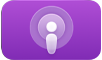 на Apple TV 4K.
на Apple TV 4K.Перейдіть до «Огляд», «Чарти» або «Медіатека» вгорі екрана.
Виберіть подкаст, щоб перейти на його сторінку, а тоді виберіть «Стежити» або «Не стежити».
Порада. Сторінку шоу подкасту можна також відкрити, якщо виділити епізод на початковому екрані, в медіатеці або на екрані «Зараз грає», натиснути й утримувати клікпед або сенсорну поверхню і вибрати Перейти до шоу.